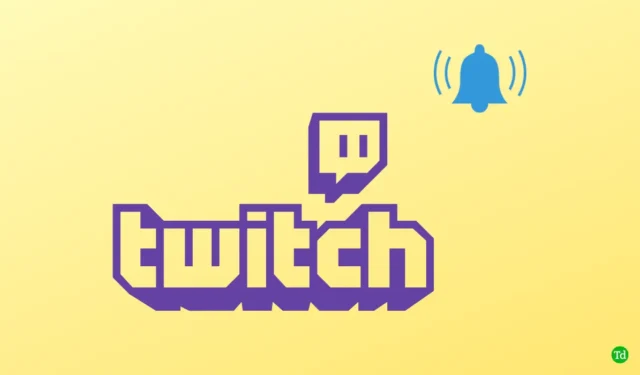
Twitch è una piattaforma di streaming che consente ai creatori di contenuti di trasmettere in streaming con i propri spettatori. Quando lo streamer va in diretta, la notifica di Twitch informa immediatamente gli utenti senza alcun ritardo. Tuttavia, gli utenti hanno segnalato che molte volte le notifiche di Twitch non funzionano. Ad esempio, quando i loro streamer preferiti trasmettono in diretta, non ricevono la notifica di Twitch.
Allora perché le notifiche di Twitch potrebbero non funzionare? Ciò può essere dovuto a vari motivi, ad esempio e-mail inattiva, notifiche Twitch disabilitate, un problema con il browser, ecc. Fortunatamente, ci sono alcuni metodi di risoluzione dei problemi che puoi seguire per correggere le notifiche Twitch che non funzionano .
1. Risolvere i problemi relativi alle notifiche Twitch Live
Se le notifiche di Twitch non funzionano , l’utente può seguire i passaggi indicati di seguito:
- Fare clic su questo collegamento per accedere al sito Web ufficiale di Twitch. Qui, accedi al tuo account se accedi al sito per la prima volta.
- Successivamente, fai clic sul tuo Avtar nell’angolo in alto a destra, quindi fai clic su Impostazioni.

- Quindi, seleziona l’ opzione Notifica .

- Espandi qui la sezione Su Twitch , quindi attiva l’interruttore per le notifiche in tempo reale se è disabilitato.

- Successivamente, disattiva l’interruttore per le notifiche intelligenti.
2. Risoluzione dei problemi relativi alle notifiche secondarie di Twitch
Se riscontri problemi con le notifiche secondarie di Twitch, puoi seguire i passaggi indicati di seguito per risolverli-
Cancella i dati memorizzati nella cache del browser
Prova a svuotare la cache del browser per risolvere il problema che hai riscontrato. Per fare ciò, seguire i passaggi indicati di seguito-
- Apri Chrome sul tuo PC.
- Premi il tasto Maiusc + Control + Canc per aprire la finestra Cancella dati di navigazione.
- Seleziona la casella di controllo Cookie e altri dati dei siti e Immagini e file memorizzati nella cache qui .

- Fare clic sul pulsante Cancella dati per svuotare la cache del browser.
Reimposta il browser
Se svuotare la cache del browser non risolve il problema, reimposta il browser. Per fare ciò, seguire i passaggi indicati di seguito-
- Innanzitutto, apri il browser Chrome sul tuo PC.
- Fai clic sui tre punti nell’angolo in alto a destra per aprire il menu di Chrome. Qui, fai clic su Impostazioni .

- Scorri verso il basso, fai clic sull’opzione Avanzate , quindi fai clic sull’opzione Ripristina e pulisci .
- Ora, fai clic su Ripristina le impostazioni predefinite originali e Ripristina impostazioni .


Cambia il tuo browser
Se riscontri ancora problemi di sottonotifica di Twitch, dovresti provare a cambiare browser. Se utilizzi Chrome, prova a passare a un altro browser. Ad esempio, puoi passare a Microsoft Edge o Mozilla Firefox e quindi verificare se si verifica l’errore su un altro browser o meno.
3. Risolvere i problemi relativi alle notifiche e-mail di Twitch
Se non ricevi le notifiche e-mail di Twitch, puoi seguire i passaggi indicati di seguito per risolverlo-
Reimposta indirizzo e-mail
La prima cosa che puoi fare è reimpostare l’indirizzo email. Puoi farlo seguendo i passaggi indicati di seguito-
- Vai al sito Web di Twitch e accedi al tuo account.
- Nell’angolo in alto a destra, fai clic su Avatar e Impostazioni.
- Qui, fai clic sulla sezione Sicurezza e Privacy .
- Fai clic sull’icona Modifica proprio accanto alla tua email.

- Ora aggiungi un altro indirizzo email qui e fai clic su Salva. Dovrai verificare il nuovo indirizzo email che hai aggiunto.

- Ora segui gli stessi passaggi per aggiungere il tuo vecchio indirizzo email.
- Riceverai ora le notifiche e-mail di Twitch.
Riattiva le notifiche e-mail
Se ancora non riesci a ricevere notifiche email da Twitch, prova a riattivare le notifiche. Puoi farlo seguendo i passaggi indicati di seguito-
- Apri il browser e vai al sito Web di Twitch . Assicurati di aver effettuato l’accesso.
- Fare clic su Avtar nell’angolo in alto a destra e fare clic su Impostazioni.

- Vai alla sezione Notifiche .

- Espandi la sezione Per email e ora attiva l’interruttore per Tutte le email .

4. Risolvi i problemi relativi alla notifica di reiscrizione a Twitch
Se riscontri un problema con la notifica Twitch Resub, puoi risolverlo seguendo i passaggi indicati di seguito:
Cancella cache del browser
Prova a svuotare la cache del browser. L’articolo sopra menziona una procedura passo passo per svuotare la cache del browser. Puoi seguirlo per svuotare la cache. Se il problema persiste, ti consigliamo di cambiare browser e utilizzare Twitch su di esso.
Contatta il supporto di Twitch
Se il problema persiste, dovresti contattare il supporto Twitch. Puoi contattare il supporto Twitch creando un ticket. Per fare ciò, seguire i passaggi indicati di seguito-
- Vai al supporto Twitch .
- Lì, descrivi i tuoi problemi e inserisci le credenziali.
- Invia il ticket e la tua domanda riceverà risposta.
Conclusione
Il seguente articolo spiega come correggere le notifiche di Twitch che non funzionano. Se le notifiche Twitch non funzionano per te, segui i passaggi indicati in questo articolo sopra per risolvere il problema.




Lascia un commento